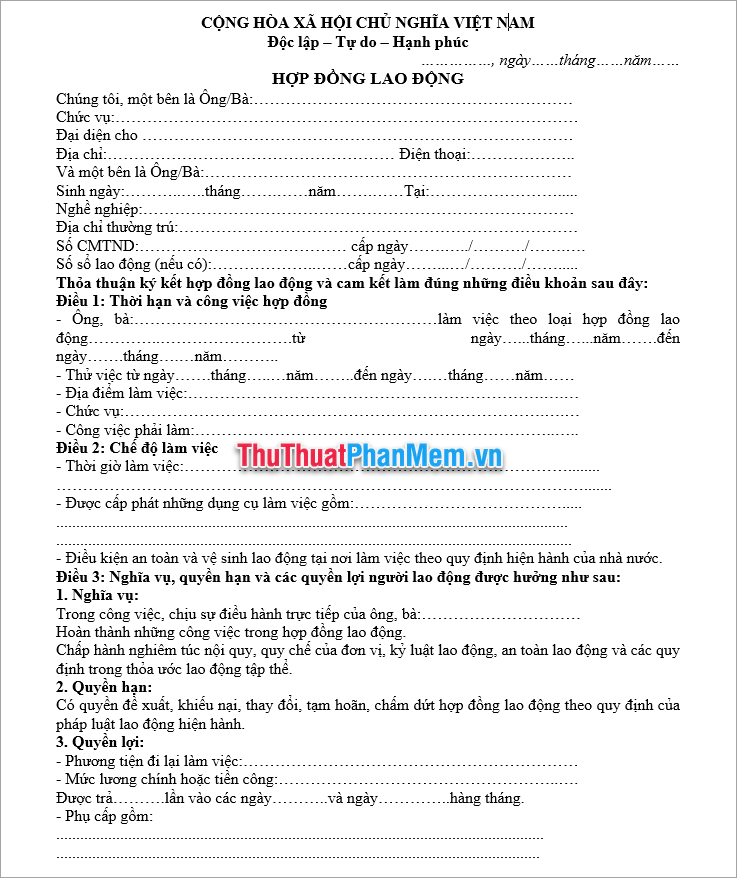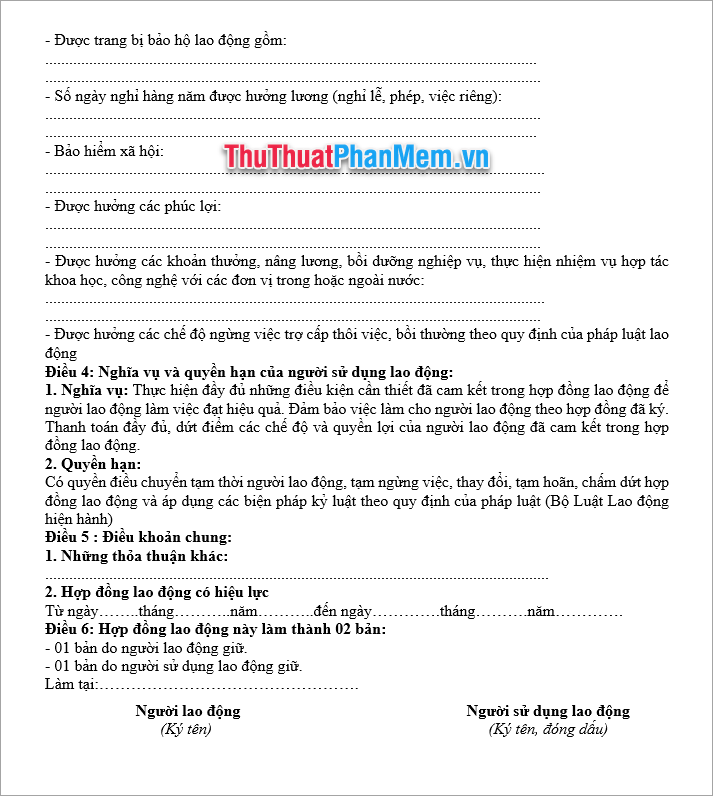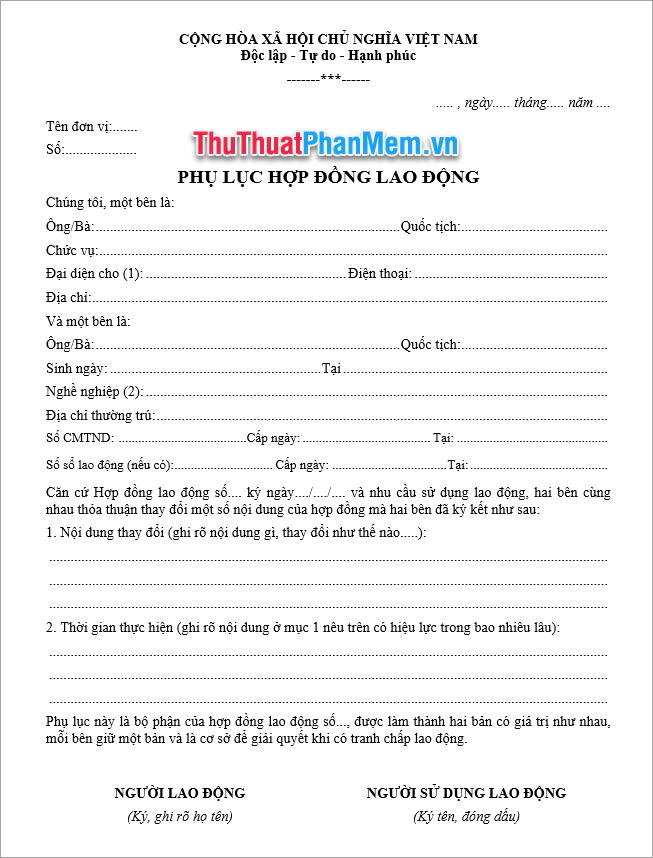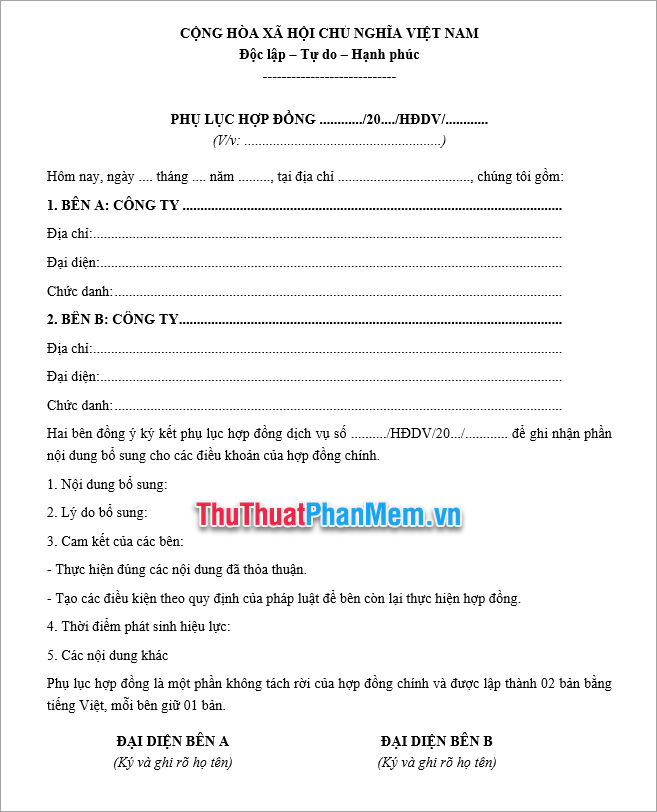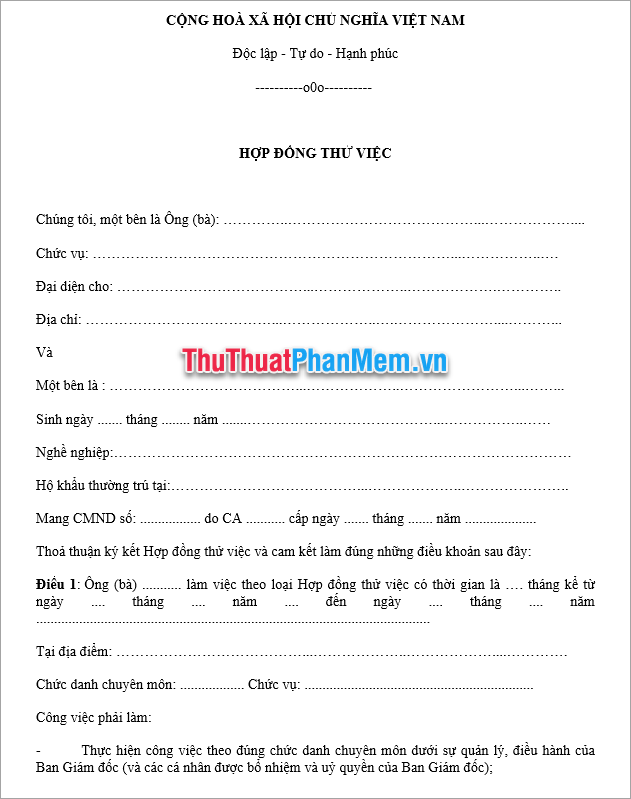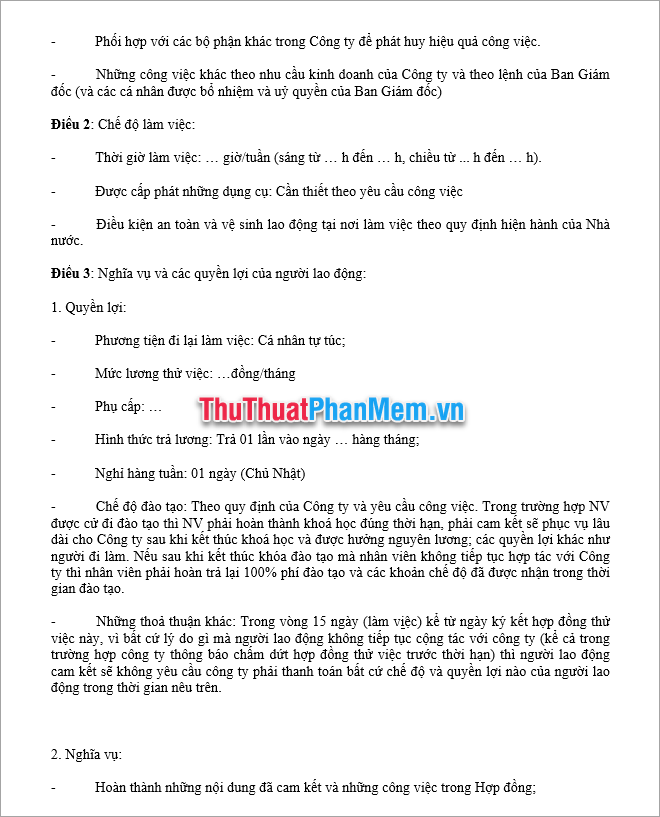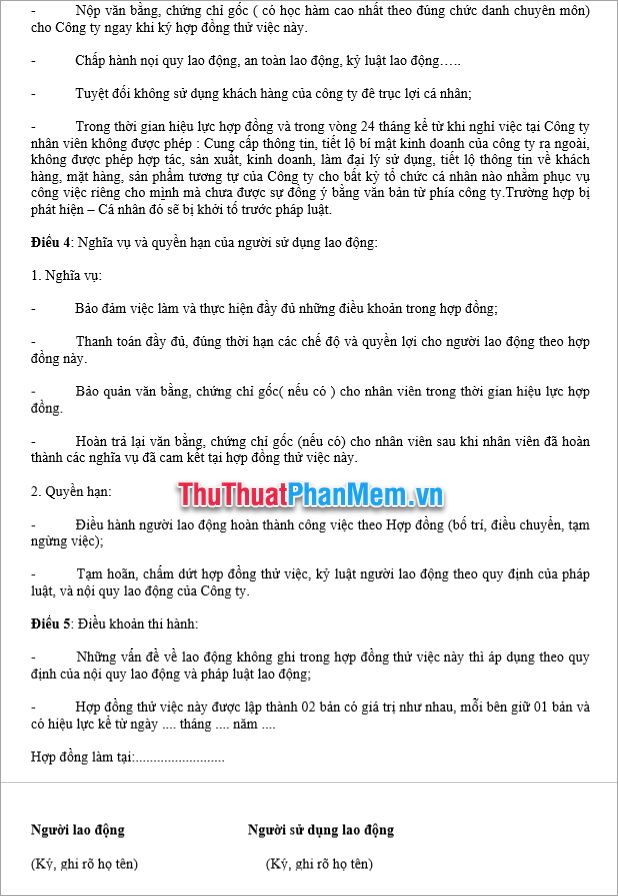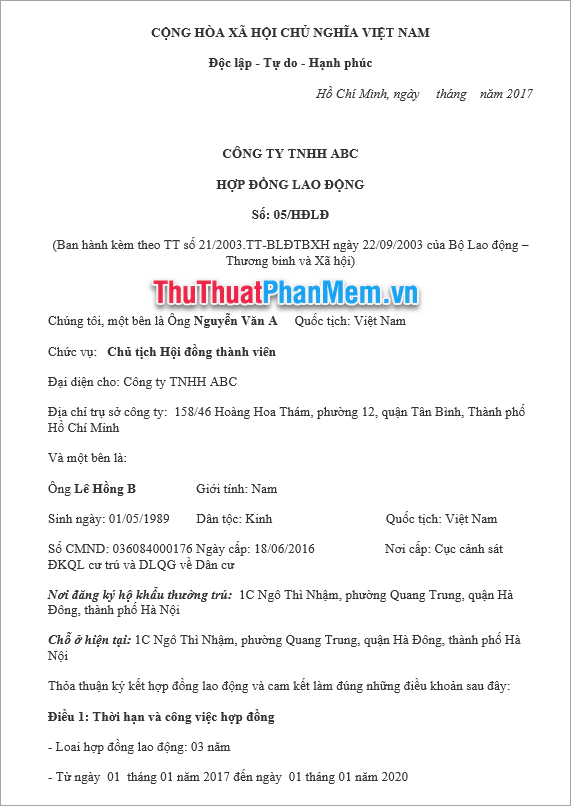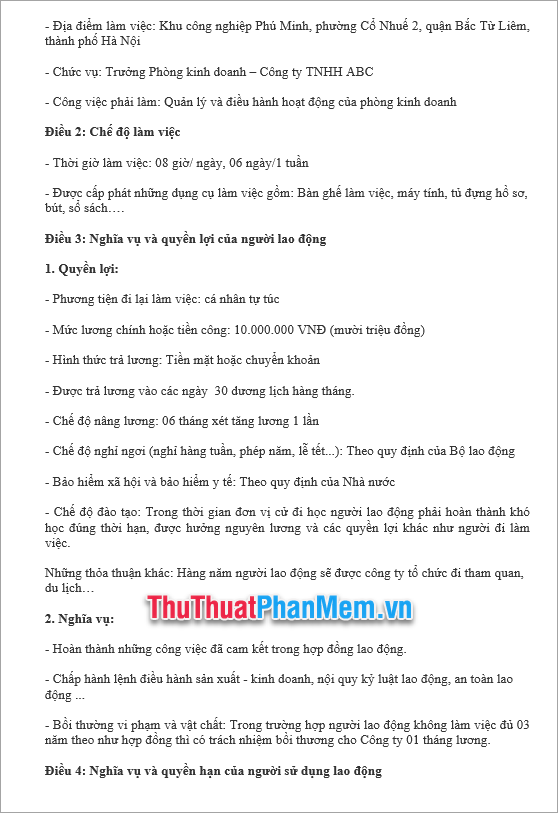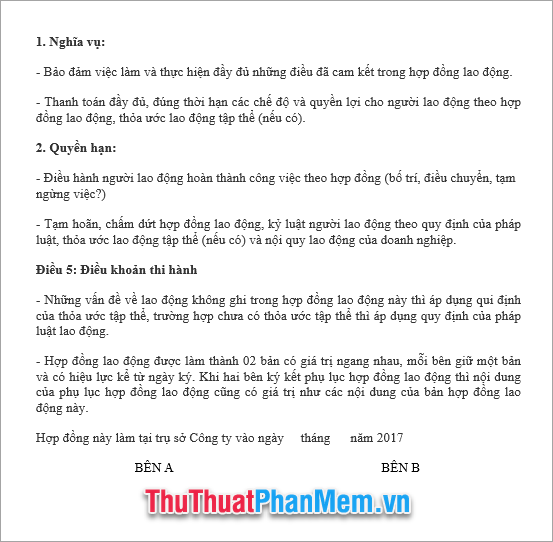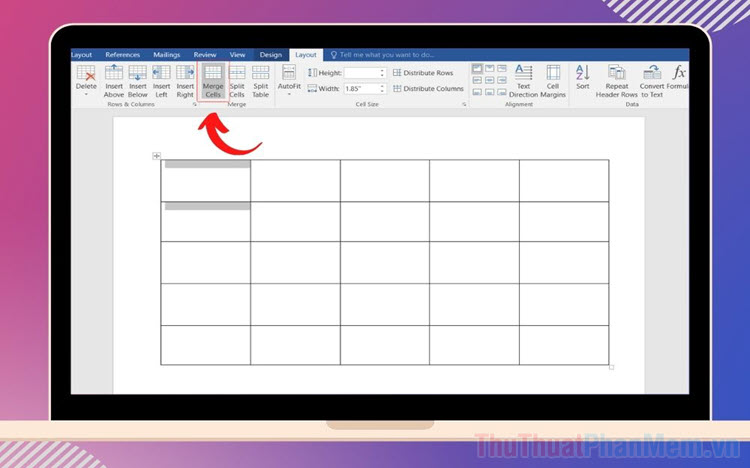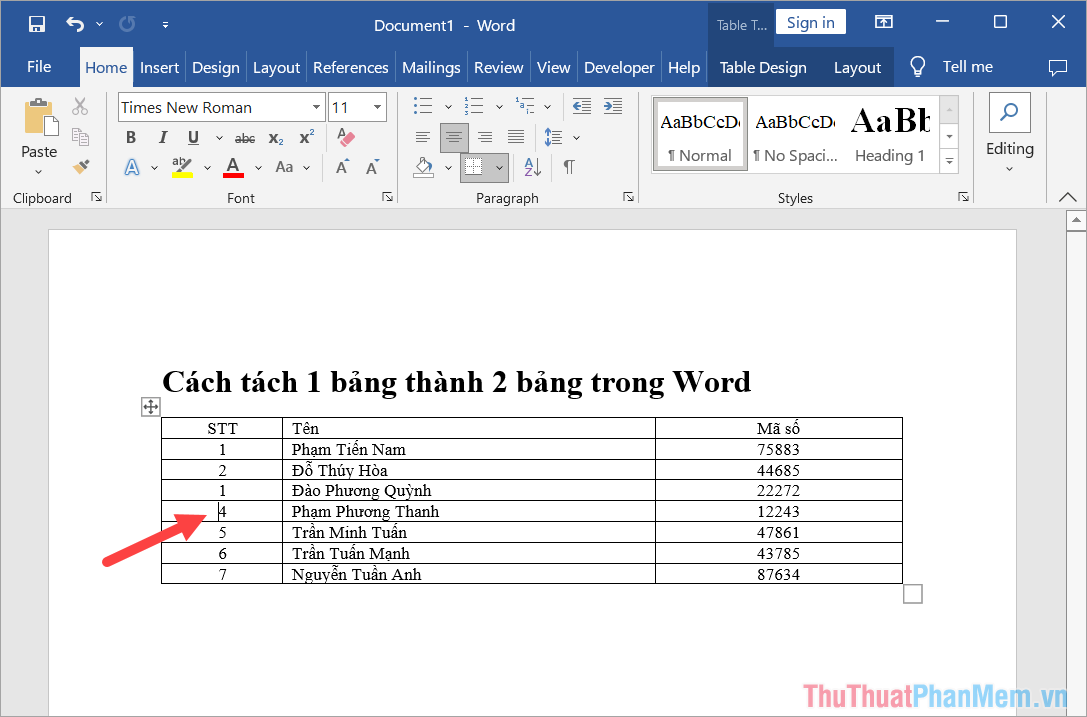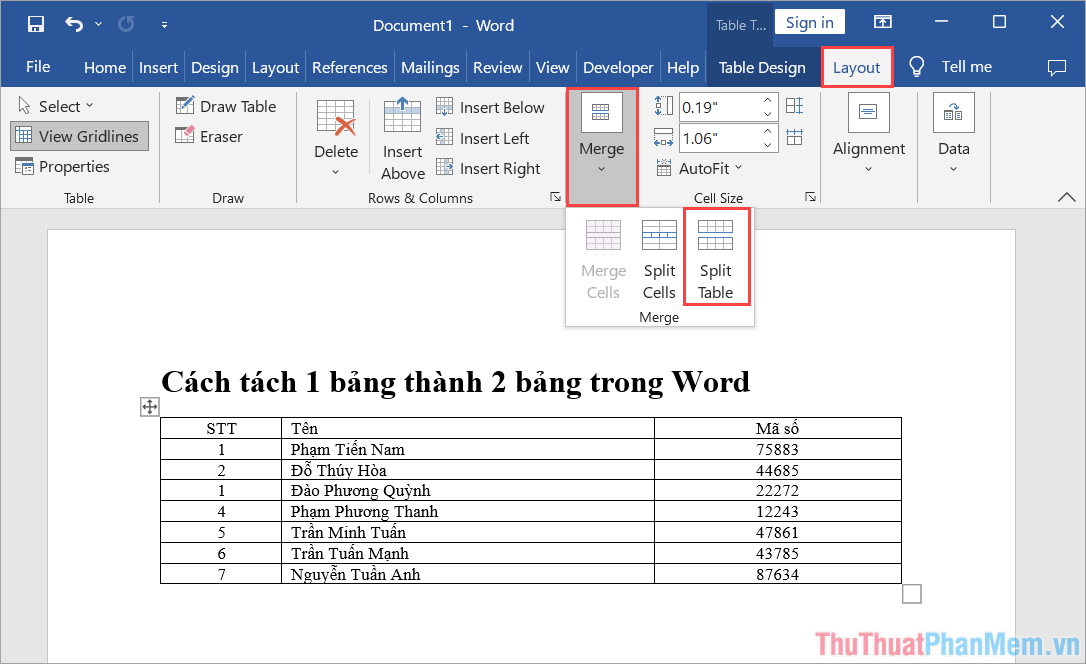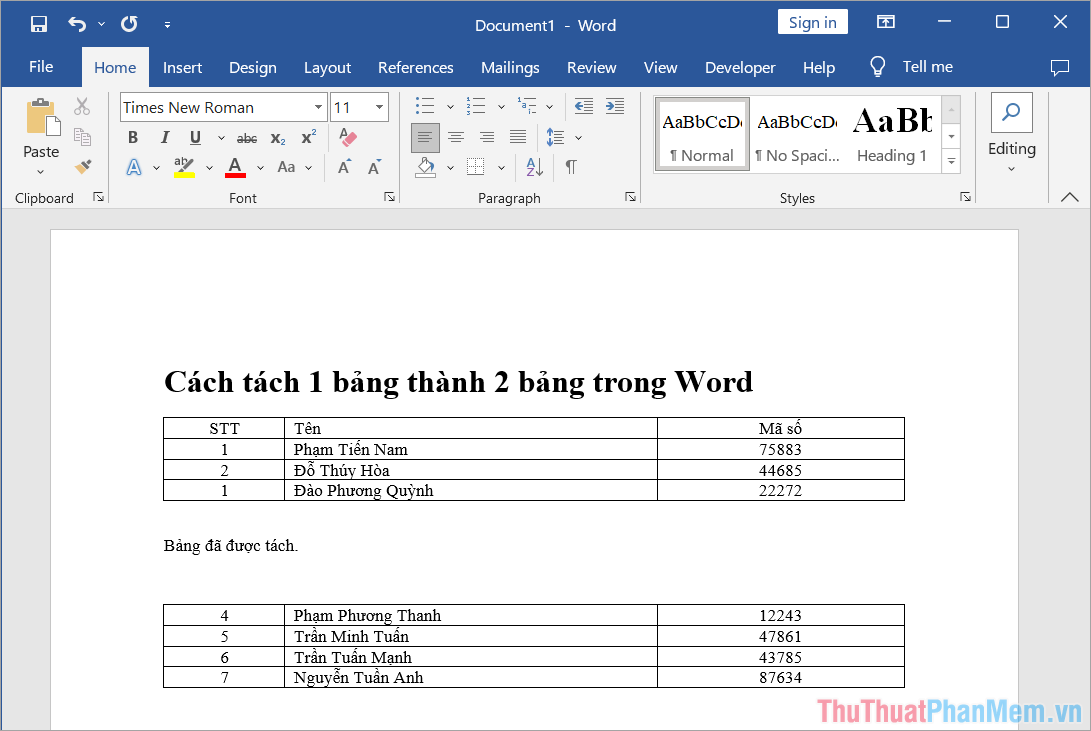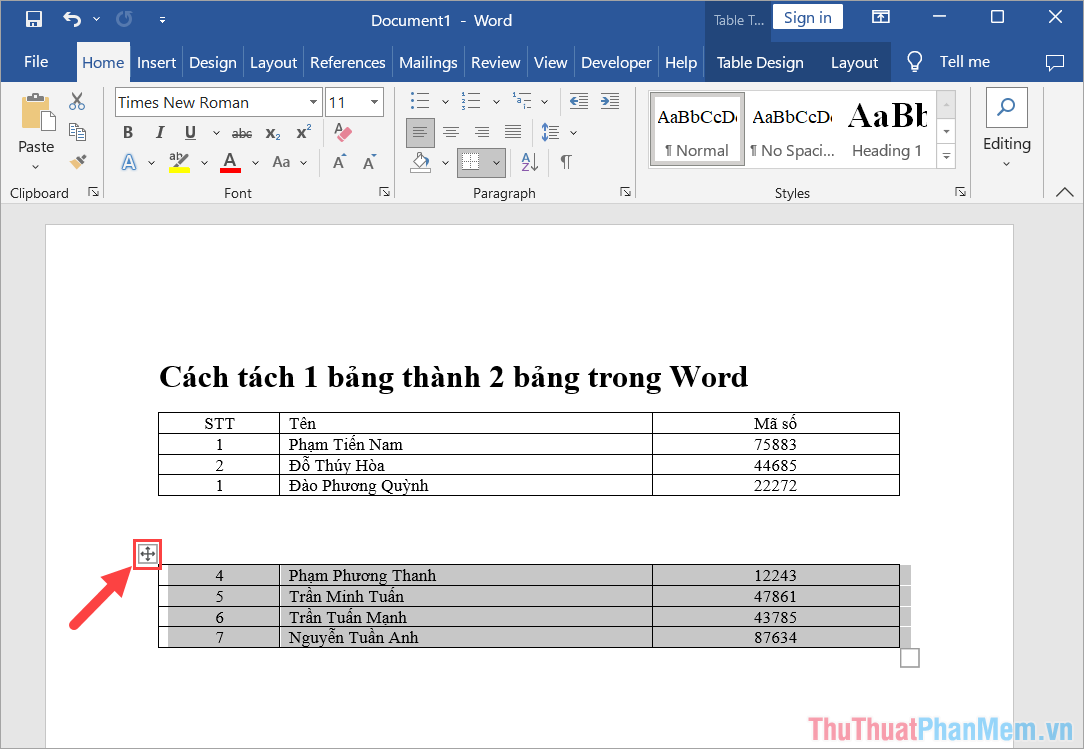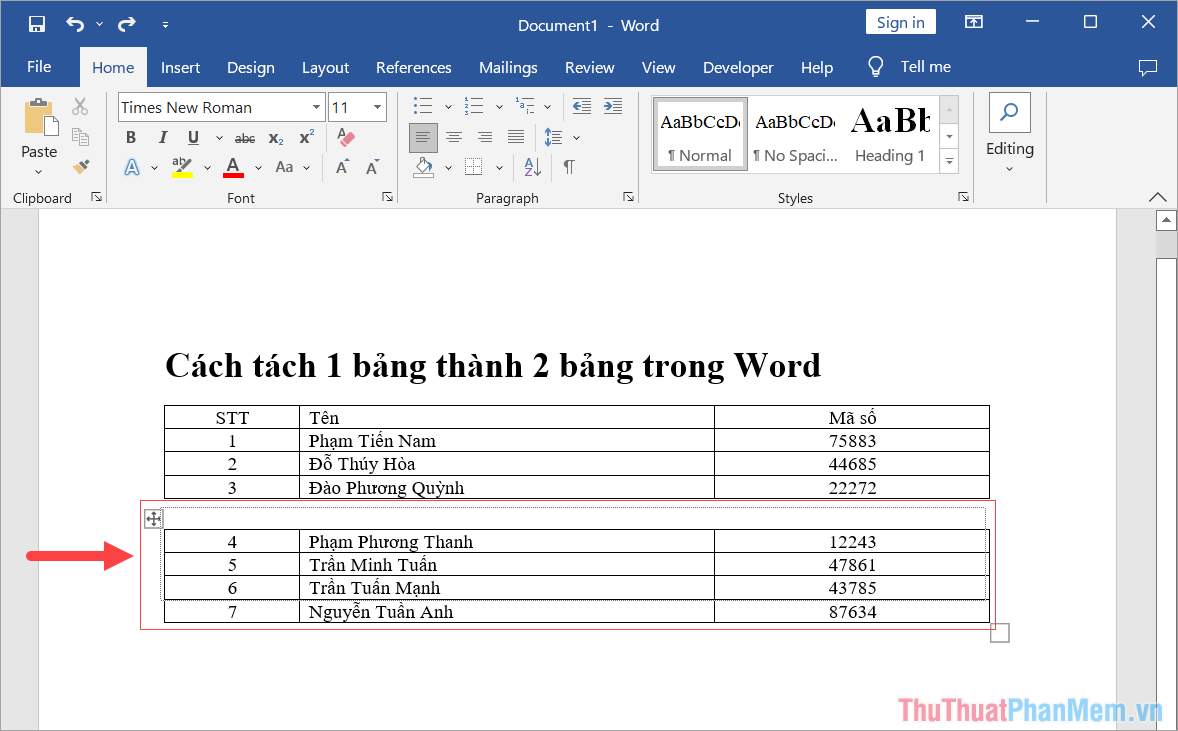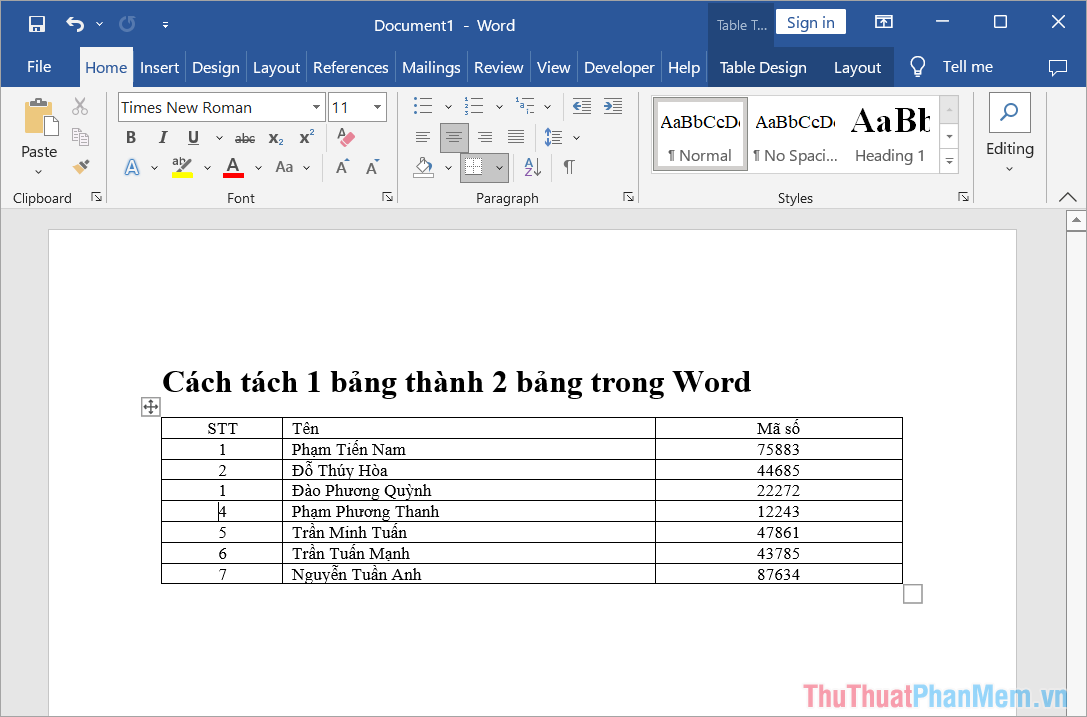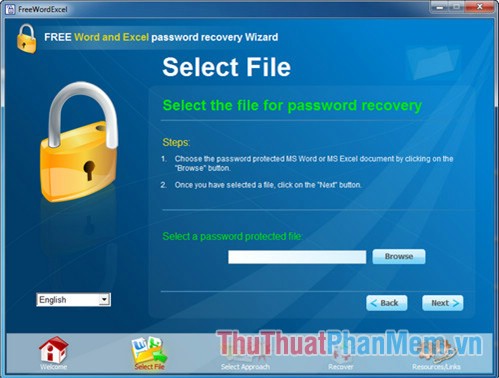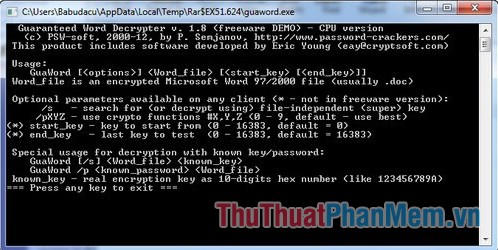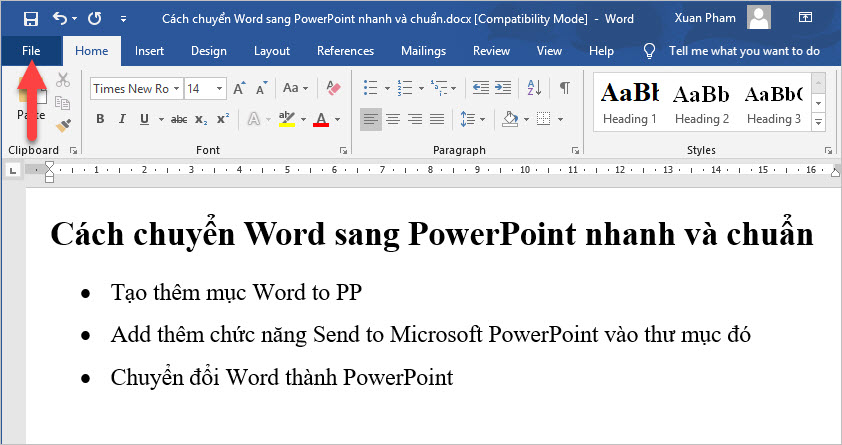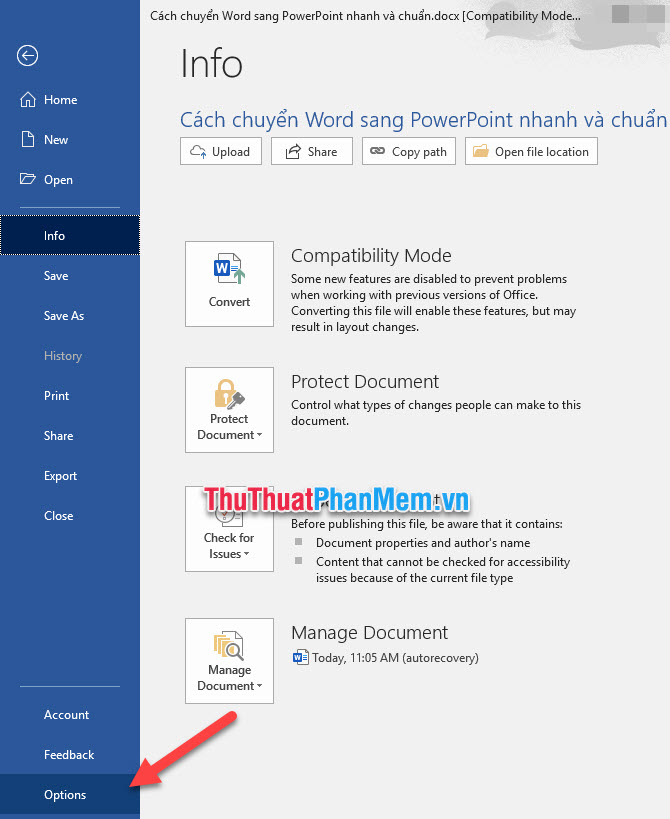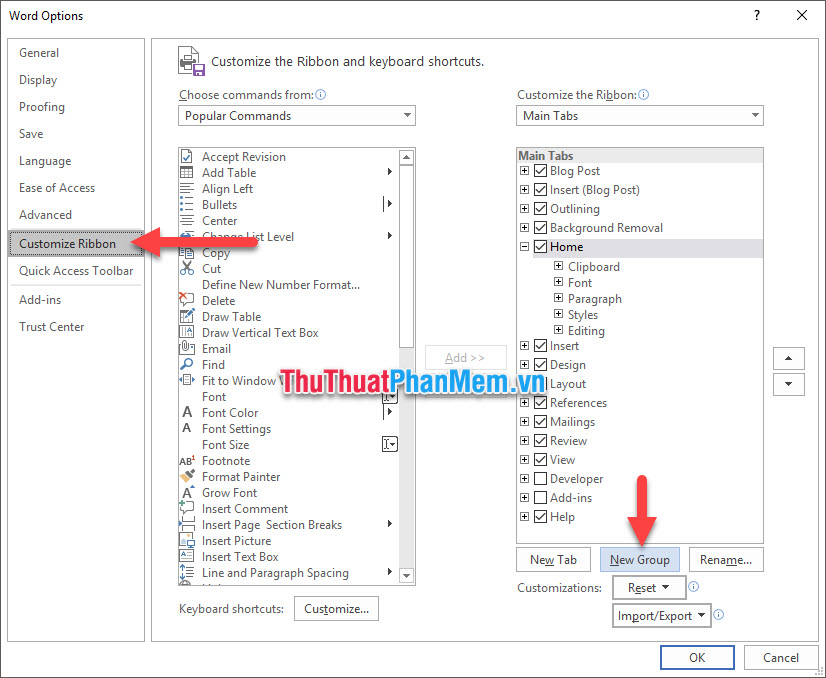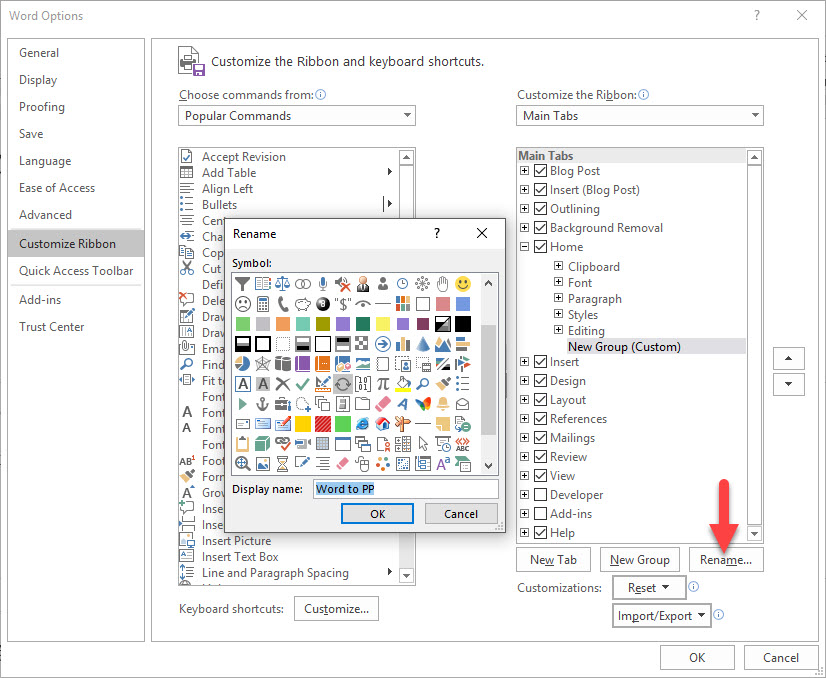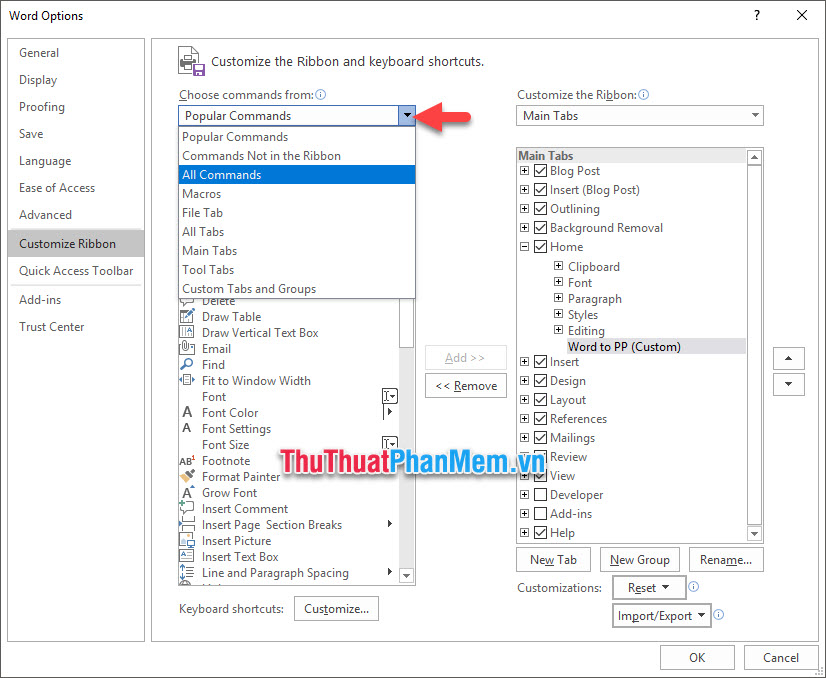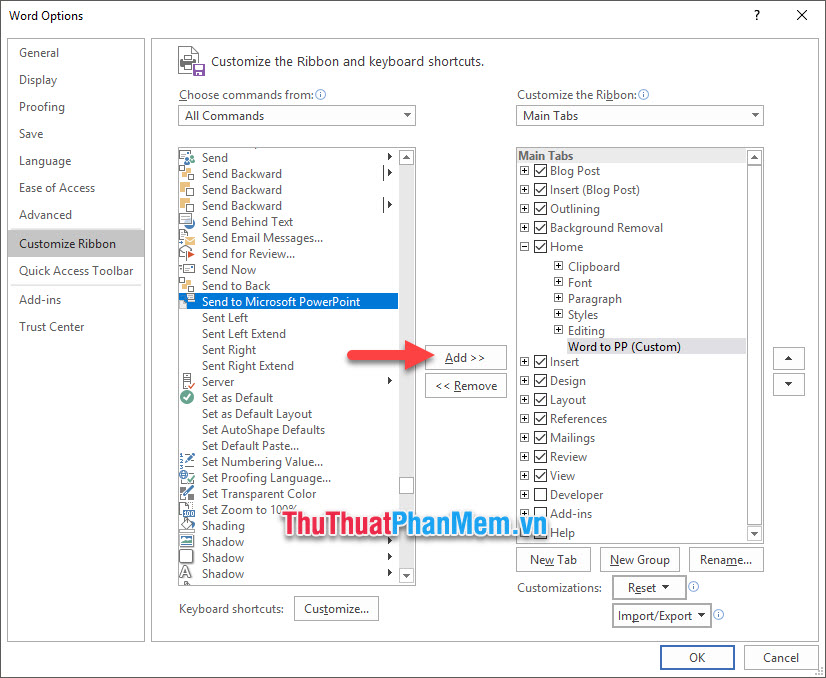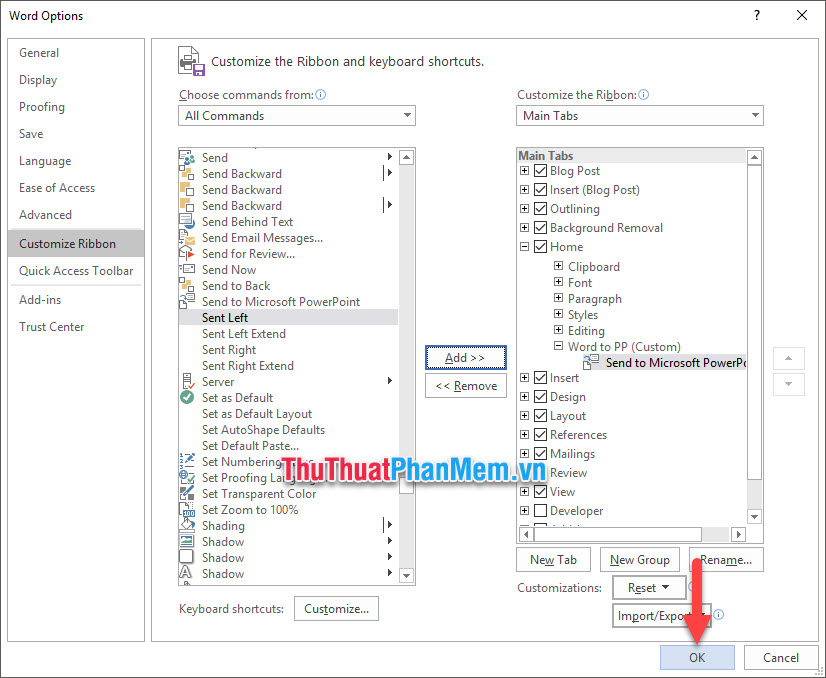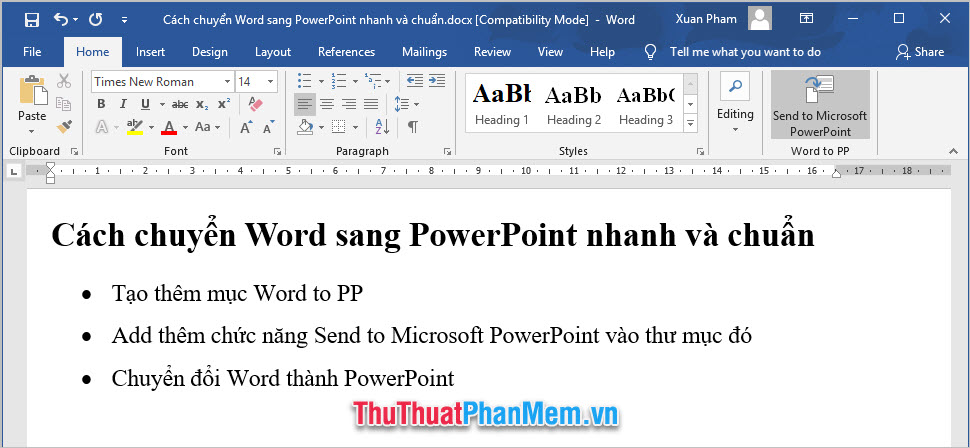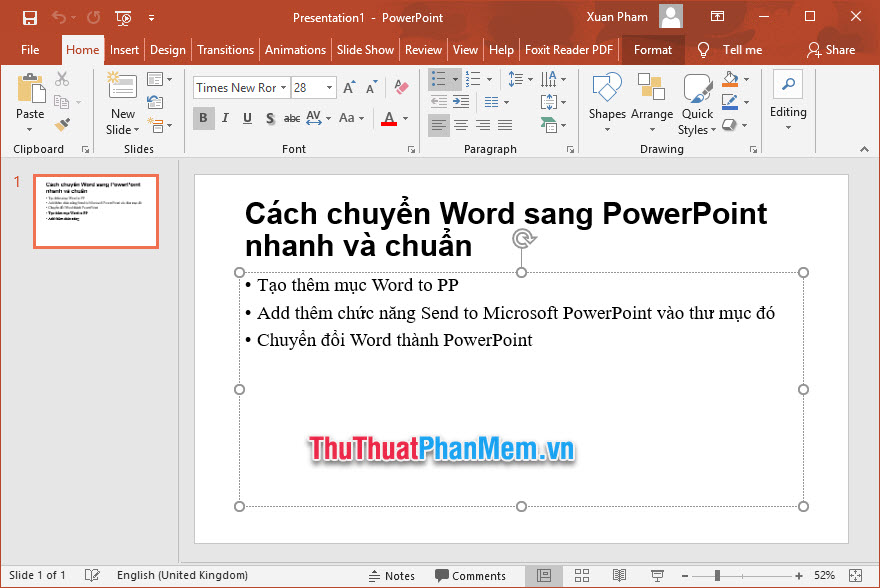Cách làm bìa tiểu luận nhanh và đẹp
Việc trang trí bìa rất quan trọng với những bài tiểu luận của sinh viên. Trong bài viết này, mình chia sẻ với bạn cách làm bìa tiểu luận nhanh và đẹp.

Trên công cụ Word, có rất nhiều công cụ hỗ trợ bạn thiết kế bìa tiểu luận nhanh, thậm chí là sử dụng những nguồn sẵn có trên mạng Internet hiện nay. Dưới đây là cách làm bìa tiểu luận nhanh và đẹp nhất nhờ việc chèn ảnh Online.